1セットずつステープラーでとじます。
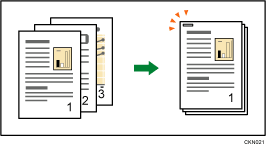
原稿のセット方向とステープルの位置
原稿は持ったとき文字が読める状態(方向)のまま自動原稿送り装置(ADF)にセットします。原稿ガラスにセットするときは方向を変更しないで裏返します。
原稿と同じサイズ、方向の用紙がセットされているときは、次の表のように原稿をセットしてステープルします。ただし、原稿を![]() 方向にセットできないときは、原稿を回転してセットします。選択できるステープル位置は、[仕上げ]を押して表示される画面で確認できます。
方向にセットできないときは、原稿を回転してセットします。選択できるステープル位置は、[仕上げ]を押して表示される画面で確認できます。
原稿セット方向
| 原稿セット方向
| 原稿セット方向
| 原稿セット方向
| ステープル位置*1 | |
|---|---|---|---|---|---|
上1ヵ所
|
|
|
|
|
|
斜め
|
|
|
|
|
|
下1ヵ所
|
|
|
|
|
|
左2ヵ所
|
|
|
|
|
|
上2ヵ所
|
|
|
|
|
|
中とじ
|
|
|
|
|
|
*1 このイラストはステープルの位置を表しています。用紙の向きはコピーの排紙方向を示したものではありません。
*2 B4サイズ以上の用紙ではこの位置にステープルできません。
*3 この位置にステープルするときは原稿を回転してセットしてから上2ヵ所を設定します。
本機能は、やさしくコピー機能でも使用できます。やさしくシリーズの操作画面の使いかたについては、『やさしくコピー/やさしくファクス/やさしくスキャナー』「やさしくコピー画面」を参照してください。
![]() [仕上げ]を押します。
[仕上げ]を押します。
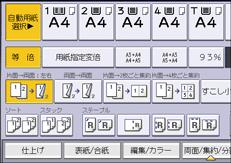
![]() [フィニッシャー]を押します。
[フィニッシャー]を押します。
![]() ステープルの位置を選択します。
ステープルの位置を選択します。
フィニッシャー SR4110装着時
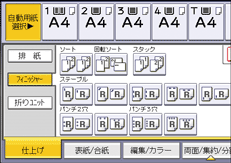
フィニッシャー SR4120装着時
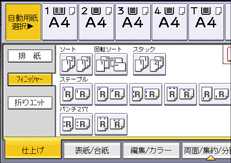
フィニッシャー SR4130装着時
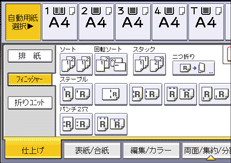
ステープルの位置を選択すると、自動的に「ソート」も選択されます。
![]() [OK]を押します。
[OK]を押します。
![]() テンキーでコピーする部数を入力します。
テンキーでコピーする部数を入力します。
![]() 原稿をセットし、[スタート]を押します。
原稿をセットし、[スタート]を押します。
![]()
次の用紙はステープルできません。
はがき
トレーシングペーパー(第二原図用紙)
ラベル紙(ハクリ紙)
封筒
カールした用紙
こしの弱い用紙
フィニッシャー SR4130を使用しているときは、コート紙に中とじステープル以外のステープルはできません。
フィニッシャー SR4110またはフィニッシャー SR4120を使用しているときは、コート紙にステープルできません。
コピーの途中でステープル位置を変更することはできません。
B4
 以上をステープルするときは、フィニッシャートレイの延長トレイを引き出してください。
以上をステープルするときは、フィニッシャートレイの延長トレイを引き出してください。サイズ混載機能と自動用紙選択を組み合わせることで、異なるサイズの原稿をセットしても適切な用紙を選択してステープルできます。給紙トレイには、使用するサイズの用紙をあらかじめセットしておいてください。
1部の枚数がステープルできる枚数を超えると、ステープルしないで排紙します。
左2ヵ所、上2ヵ所、斜めと、片面集約の2枚ごと、8枚ごと、両面集約の4枚ごと、16枚ごとのいずれかを組み合わせるときは、
 の原稿は
の原稿は の用紙、
の用紙、 の原稿は
の原稿は の用紙を選択してください。
の用紙を選択してください。左2ヵ所、上2ヵ所、斜めとダブルコピーを組み合わせるときは、
 の原稿は
の原稿は の用紙、
の用紙、 の原稿は
の原稿は の用紙を選択してください。
の用紙を選択してください。左2ヵ所、上2ヵ所、斜めを選択したときは、次の設定をすると適切な仕上がりになるよう画像を回転します。
[用紙指定変倍]または[自動用紙選択]
[基本コピー設定]の[リミットレス給紙]を[回転可能で動作]に設定
上1ヵ所または下1ヵ所を選択した場合に原稿のセット方向と同じ方向の用紙がないときは、画像を回転し、同じサイズで方向の異なる用紙が選択されます。ただし、回転される最大画像サイズはA4までです。
ステープルの設定によっては回転コピーしないことがあります。
画像が回転されるとステープルの向きが90度変わります。
中とじを選択したときは、週刊誌を指定してください。重ねて中とじステープルし、自動的に中央で折ってから排出します。週刊誌については、製本
 を参照してください。
を参照してください。コピー枚数がトレイに収容できる用紙の枚数を超えるとコピーが止まります。このときはいったん用紙を取り除いてコピーを再開してください。
ステープルできる用紙のサイズ、方向、紙厚、ステープルできる枚数、ステープル後にフィニッシャートレイに収容できる部数については、各オプションの仕様を参照してください。
[周辺設定]の[ステープル種類選択]で、コピー初期画面に優先的に表示されるステープル位置の種類を変更できます。詳しくは、周辺設定を参照してください。


